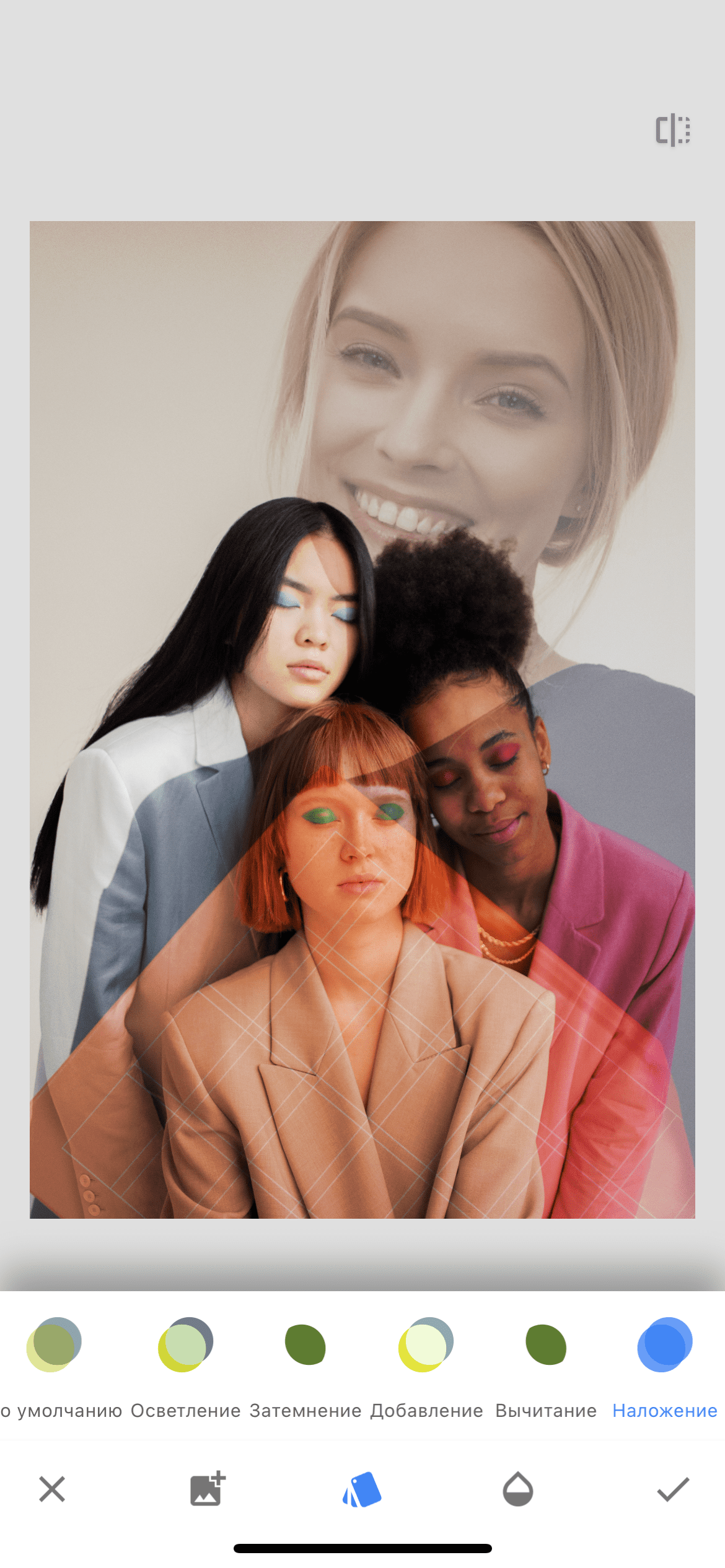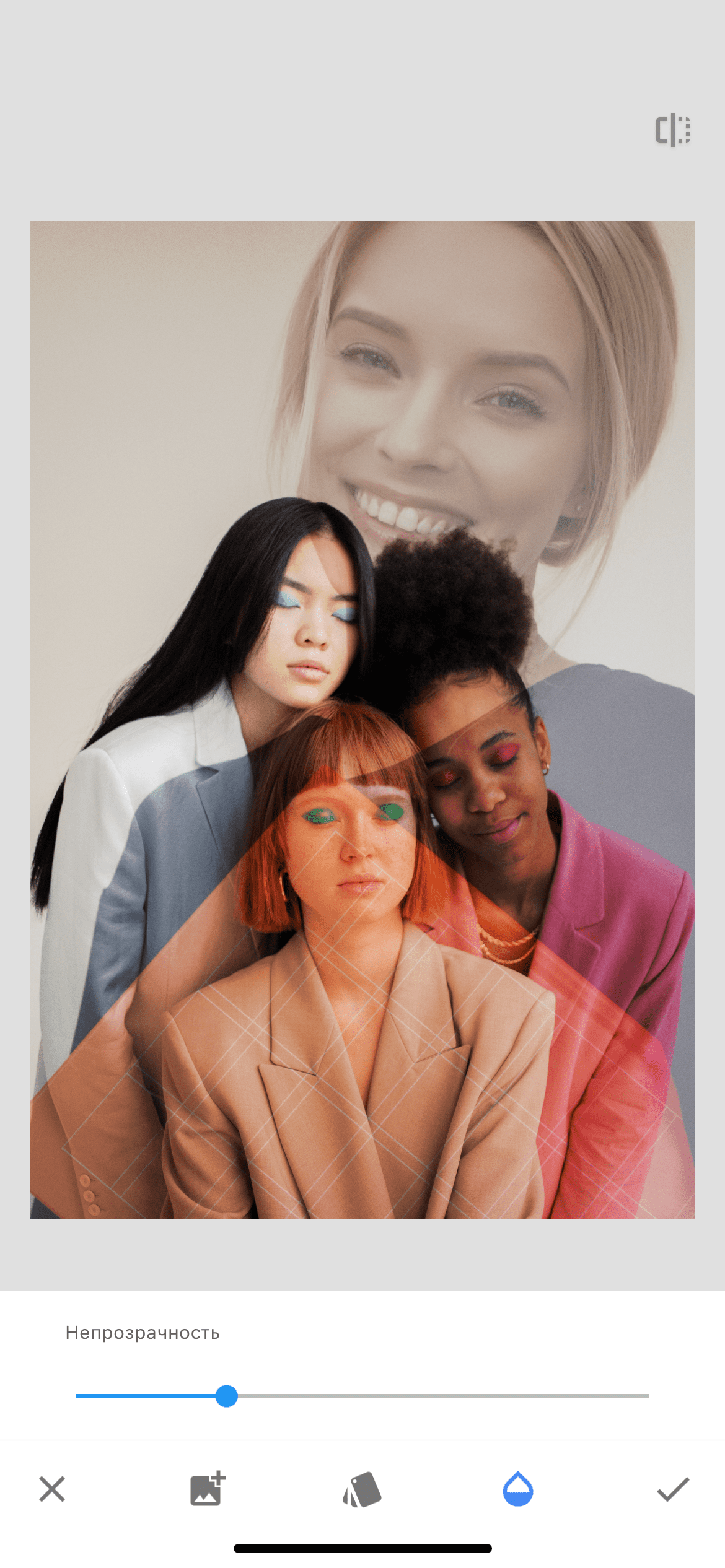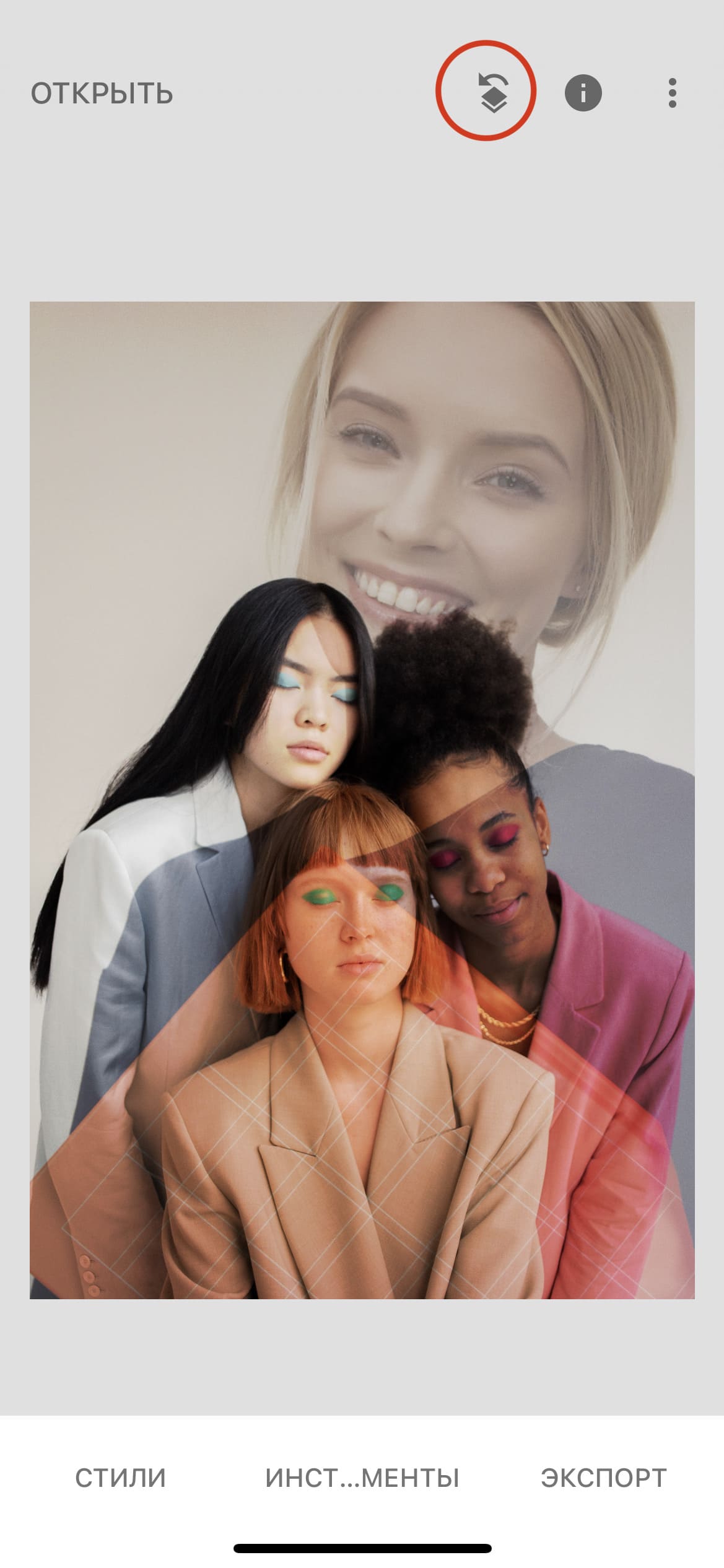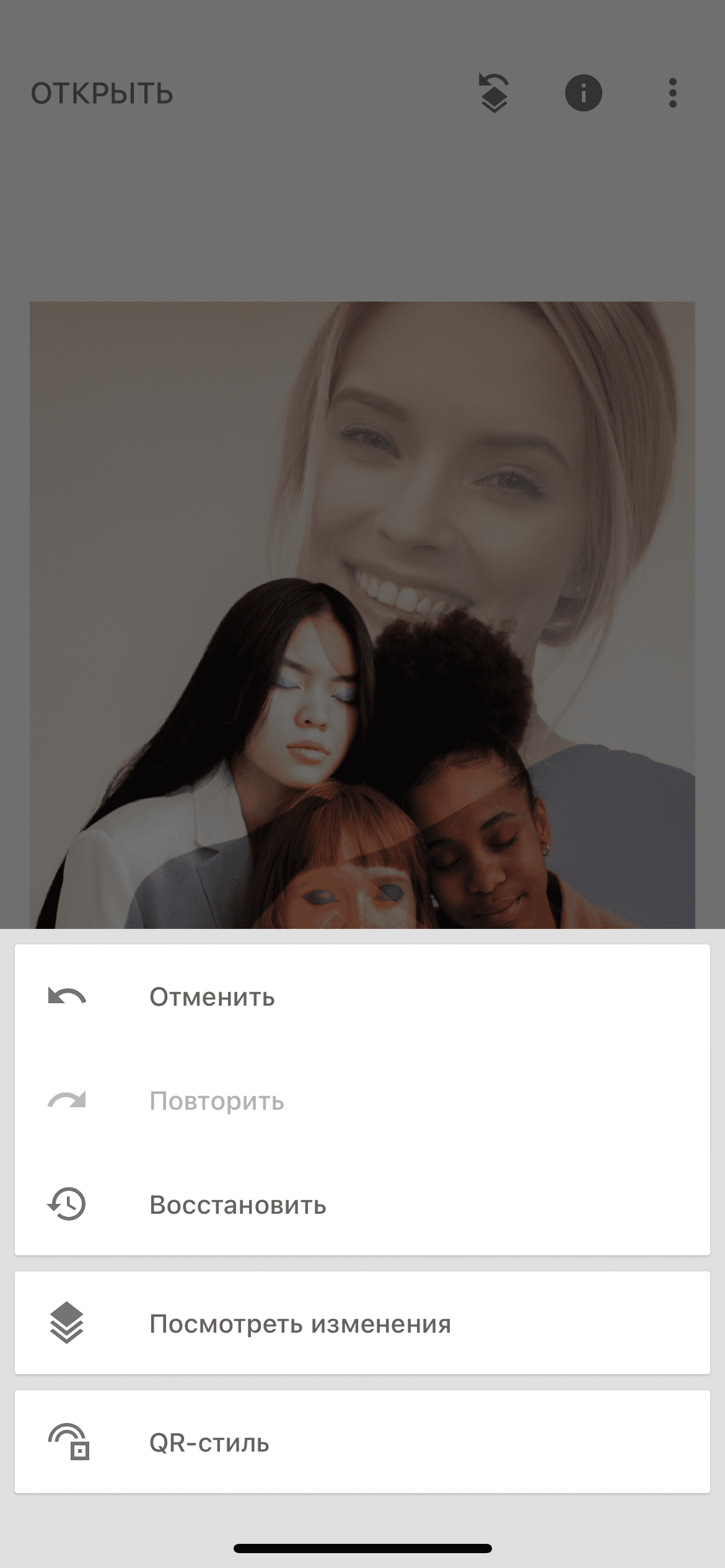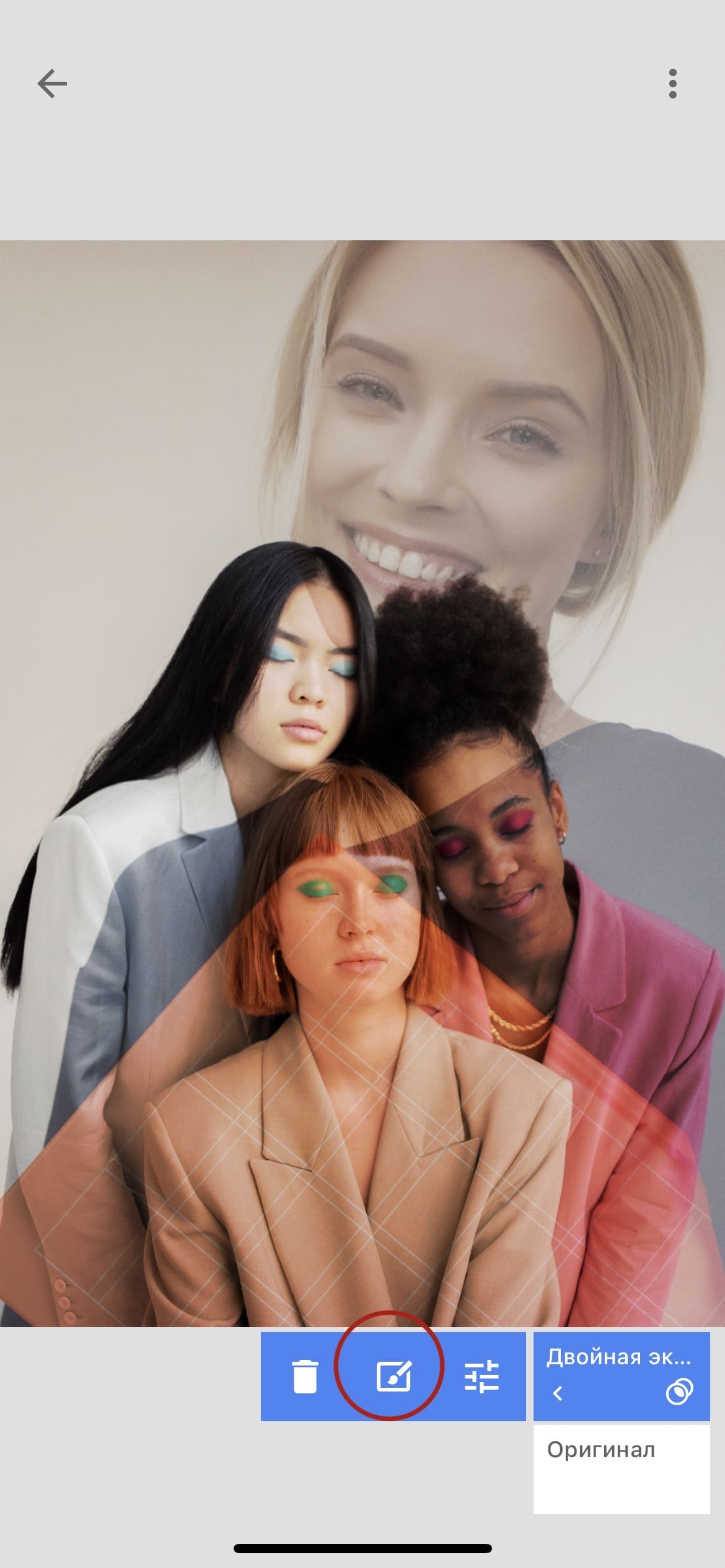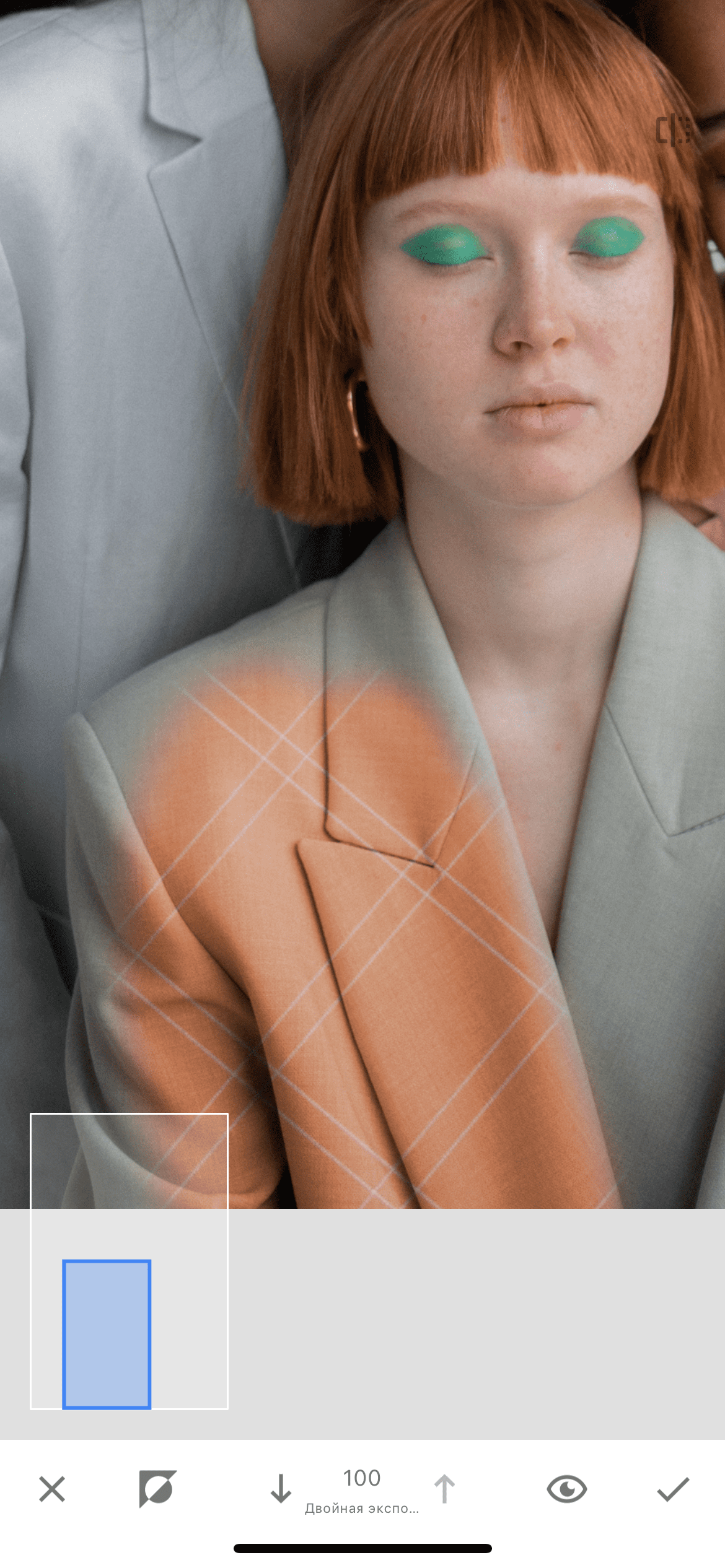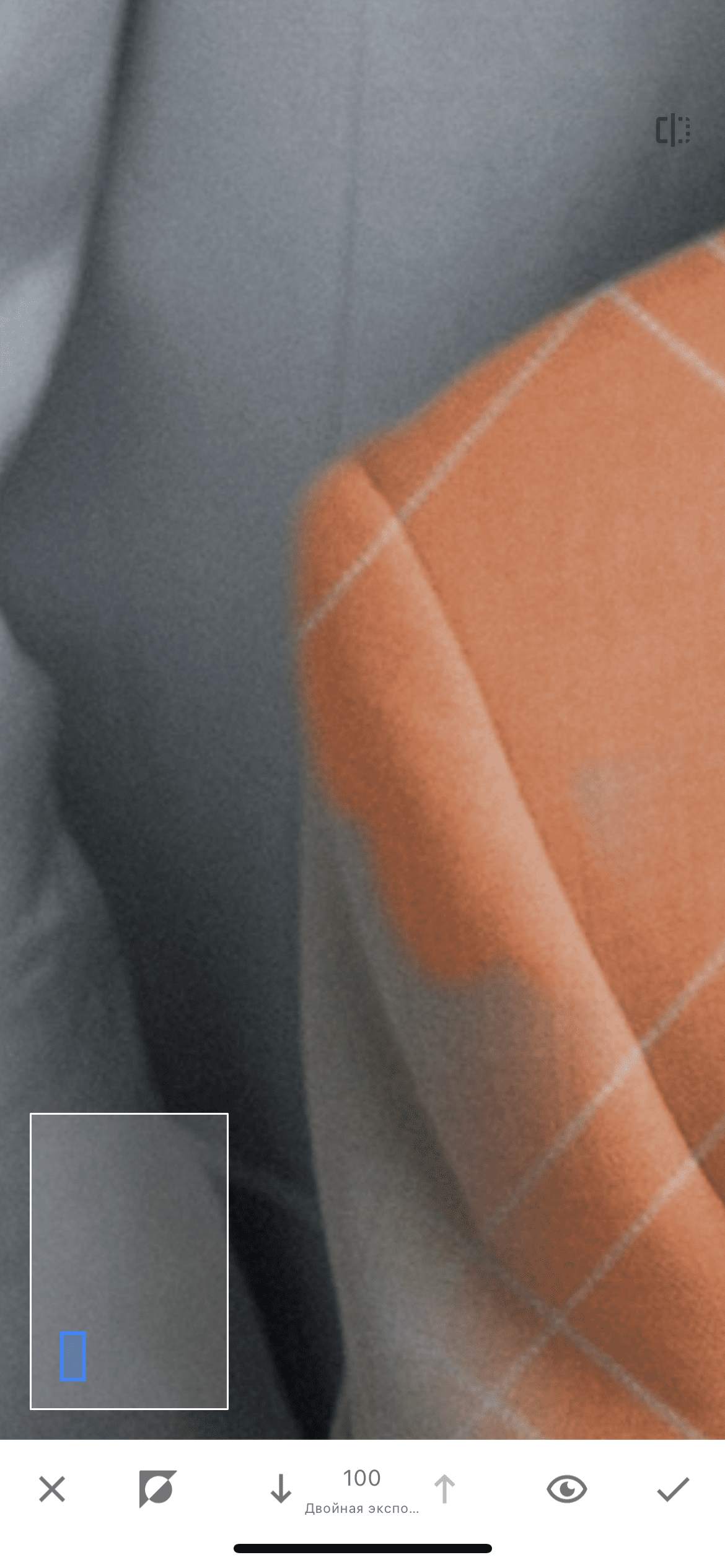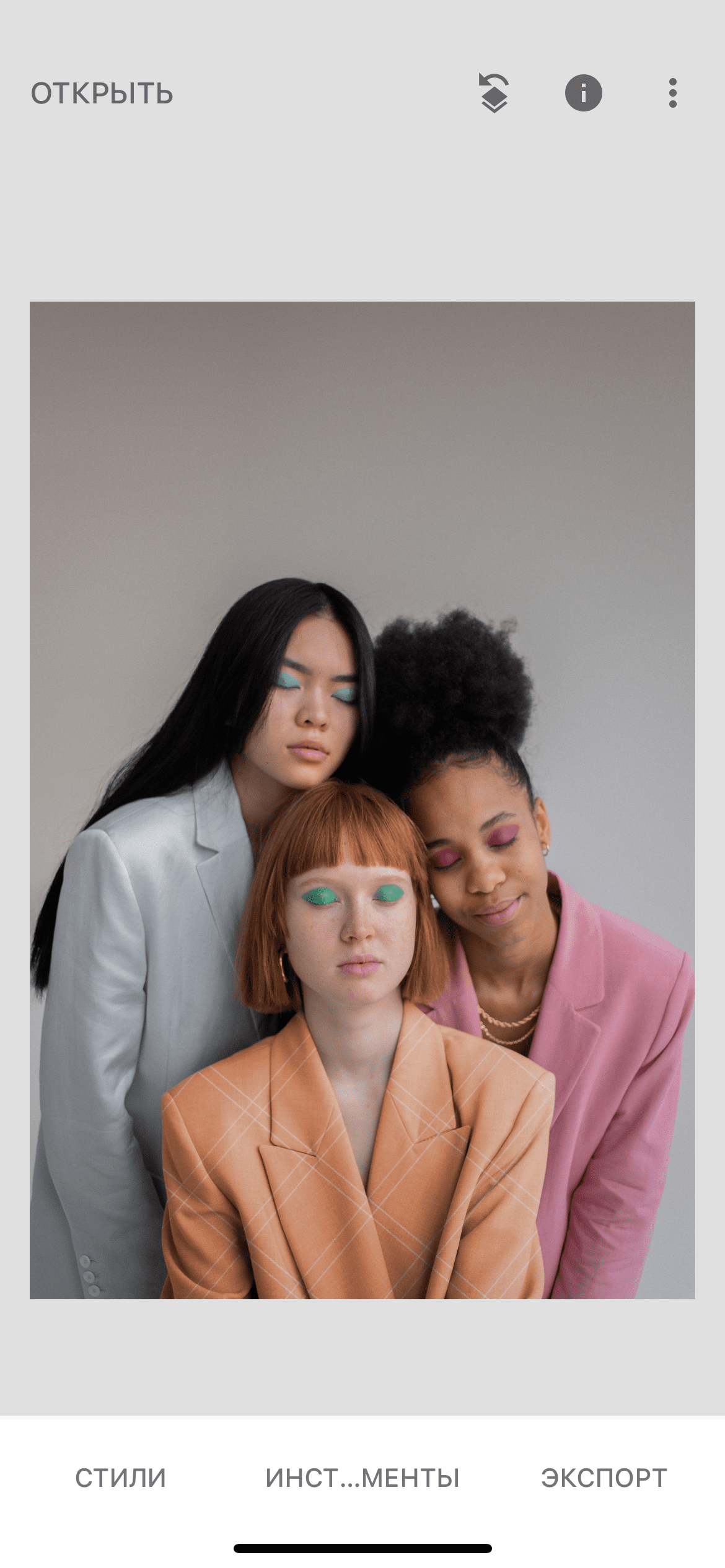Интересный способ изменения цвета предмета на фотографии при помощи инструмента «двойная экспозиция».
Шаг 1. Выбор фото
Для начала нам нужно открыть фотографию в приложении Snapseed. После открытия фото на панели инструментов мы находим двойную экспозицию и добавляем поверх второе фото. Двигаем его, изменяем размер и подгоняем так, чтобы нужный нам новый цвет перекрывал предмет, который мы хотим изменить.
Шаг 2. Эффект наложения цвета
Изменяем тип наложения второй фотографии на первую, выбираем вариант «наложение». Таким образом мы добьемся нужного нам эффекта и цвета.
Шаг 3. Изменение прозрачности слоя
Изменяем также непрозрачность нового слоя. Не нужно делать его слишком ярким или слишком тусклым. Нельзя, чтобы цвет перекрывал текстуру исходного предмета.
Шаг 4. Редактирование фото
Сохранив изменения, мы переходим к стадии редактирования. Нам нужно удалить все лишние элементы с фотографии. Для этого нажимаем на значок слоев на верхней панели, выбираем строчку «посмотреть изменения», а дальше в разделе двойной экспозиции жмем на кисть.
Шаг 5. Прорисовка новое цвета
При помощи кисти мы начинаем прорисовывать новый цвет по нашему предмету. Приблизив фото, можно прорисовывать цвет более детально.
Итог
Таким образом мы изменили цвет предмета и, более того, добавили к нему рисунок. При помощи двойной экспозиции можно добавлять предметам цвет, текстуру, рисунки и многое другое. Сравнить исходное фото с получившимся можно ниже, взглянув на снимки «до» и «после».